用ps制作干净立整的高光按钮
来源:一起ps
作者:一起ps吧
学习:531人次
本教程学习如何用photoshop的钢笔和图层样式制作一个干净漂漂的发光按钮,先看效果图。

新建文档600x400像素,前景色#ffba00背景色#ff7200做一径向渐变。

建新层,画一个白色正圆,添加外发光图层样式。
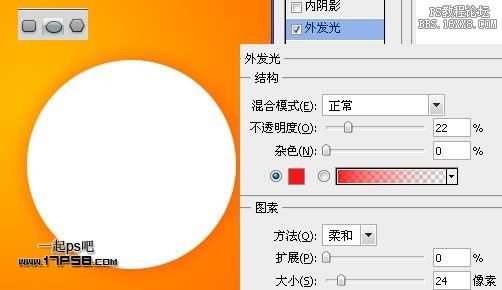
Ctrl+J复制一层,ctrl+T缩小5%。
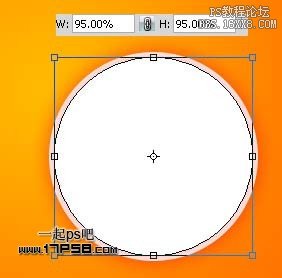
学习 · 提示
相关教程
关注大神微博加入>>
网友求助,请回答!







